Reklama
Safari je skutočne dobrý prehliadač. Je ľahký, rýchly a krásny. Problém je však tento: Ak ste sa presťahovali do prehliadača Safari z prehliadača Chrome alebo Firefox, je pravdepodobné, že v prehliadačoch zmeškáte niektoré funkcie vašich domácich miláčikov - tie, ktoré uľahčili život a boli súčasťou vášho pracovného toku.
@donwb Používam safari už 8 mesiacov. Chýbajú mi niektoré chrómované prvky, ale jeho oveľa lepšia energia je múdre
- Nuno Job (@dscape) 7. augusta 2015
Teraz zvážme ďalší scenár: pravidelne prepínate medzi prehliadačmi Chrome, Firefox a Safari. Napriek ich rozdielom majú prehliadač Chrome a Firefox niekoľko spoločných funkcií - funkcie, ktoré v prehliadači Safari náhodou chýbajú.
V obidvoch týchto prípadoch by bolo vhodné, keby ste niektoré z nich mohli preniesť Funkcie prehliadača Chrome / Firefox 9 spôsobov synchronizácie prehliadača Firefox a Chrome: Záložky, heslá a ďalšieAk údaje uchovávate synchronizované, je ľahké pracovať s dvoma prehliadačmi. Tu je niekoľko spôsobov, ako zosúladiť prehliadač Chrome a Firefox. Čítaj viac
Safari, však? Ukážeme vám, ktoré funkcie vás majú môcť pridať do Safari a ako to dosiahnuť.1. Stavový riadok
Ak ste novým používateľom Safari, môžete si myslieť, že nemá stavový riadok. Aj tak som si myslel.
Safari má v skutočnosti stavový riadok, ale v predvolenom nastavení nie je viditeľný, ako je to v prehliadačoch Chrome a Firefox. Budete ju musieť povoliť prostredníctvom Zobraziť> Zobraziť stavový riadok. Môžete tiež prepínať pomocou skratky Príkaz + /.
Aj keď predvolený stavový riadok zobrazuje adresy URL v poriadku (a automaticky sa zobrazuje, keď ich nepotrebujete), získanie pokročilejšieho stavového riadku je skvelý nápad. vyskúšať Konečný stavový riadok.
Rozšírenie pridá kontextovú lištu, ktorá zobrazuje nielen adresy URL webových stránok, ale tiež zobrazuje ikony typu súborov, veľkosti súborov, mailto: odkazy atď. To dokonca predlžuje skrátené adresy URL, takže presne viete, na čo kliknete pred klikneš na to.
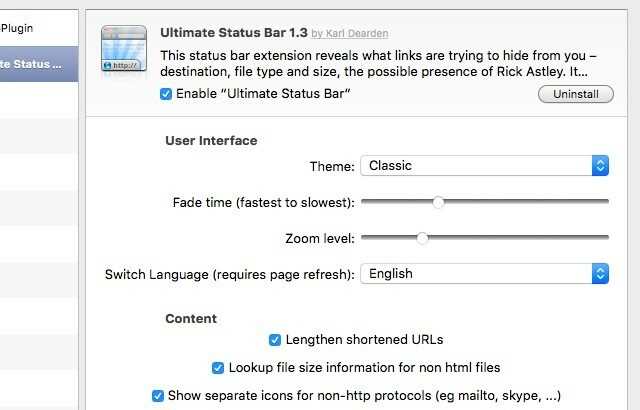
Ak chcete vyladiť, ako vyzerá a správa sa Ultimate Status Bar, prejdite na Safari> Predvoľby… > Rozšírenia> Ultimate Status Bar.
2. Vyhľadávanie kľúčových slov
Schopnosť vyhľadávať na konkrétnych webových stránkach z omnibaru prehliadača Chrome 11 rýchlych trikov, aby ste sa stali mocným používateľom prehliadača Chrome OmniboxChcete sa stať energetickým používateľom Omniboxu a ušetriť veľa času a stlačenia klávesov? Všetko, čo potrebujete, je niekoľko dobrých rozšírení a trocha znalosti o vyladení nastavení vyhľadávania ... Čítaj viac alebo Firefox Awesome Bar je nevyhnutný. Pridajte túto schopnosť do prehliadača Safari pomocou Omnikey pre Safari.
Povedzme, že chcete mať možnosť vyhľadávať makeuseof.com priamo z panela s adresou. Keď ste na vyhľadávacej stránke MakeUseOf, kliknite najprv na ikonu panela s nástrojmi rozšírenia a potom kliknite na ikonu Pridať stránku v rozbaľovacej ponuke rozšírenia.
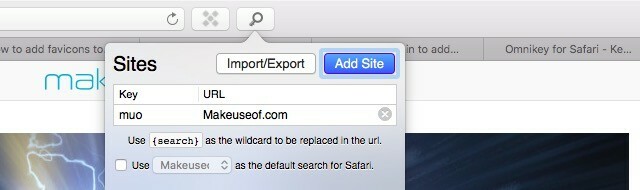
Pridajte kľúčové slovo, povedzme Muo, v kľúč lúka. Zistíte, že spoločnosť Omnikey už pre vás vyplnila pole s adresou URL. Teraz stačí len nahradiť kľúčové slovo vyhľadávania v tejto adrese URL týmto textom: {Vyhľadávanie}. Potom budete môcť vyhľadávať na MakeUseOf priamo z panela s adresou zadaním kľúčového slova, ktoré ste nastavili (muo), nasledovaným vyhľadávacím dotazom a zasiahnutím vstúpiť.
3. Viac profilov
Zdá sa, že nejde o rozšírenie zamerané na odstránenie nedostatku podpory viacerých profilov v prehliadači Safari. Dobrou správou je, že môžete použiť SwitchUp ako stand-in, pretože vám umožňuje vytvárať viac profilov pre takmer akúkoľvek aplikáciu na vašom počítači Mac.
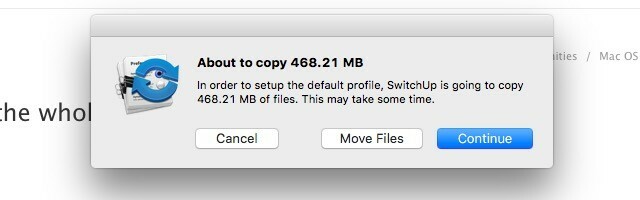
Po stiahnutí a spustení SwitchUp sa zobrazí výzva na výber aplikácie, pre ktorú chcete vytvoriť viac profilov. V priečinku Aplikácie vyberte Safari a počkajte, kým program SwitchUp dokončí nastavenie predvoleného profilu.
Potom budete môcť vytvoriť viac profilov pomocou Safari.switchUp dialóg, ktorý vyzerá takto:
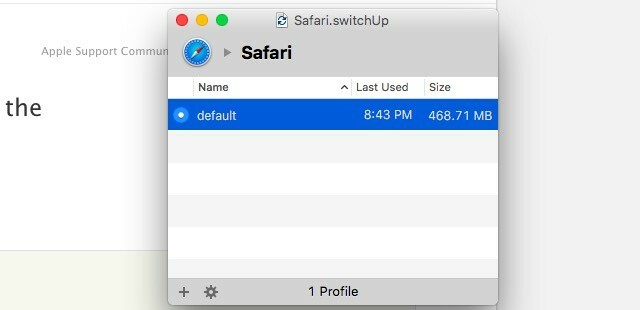
Existuje niekoľko nevýhod:
- V prehliadači Chrome a Firefox nemôžete používať súčasne viac ako jeden profil. Znamená to ukončenie prehliadača Safari vždy, keď chcete prepnúť profily.
- Zakaždým, keď prepínate medzi profilmi, uvidíte päťsekundové kontextové okno, ktoré vám pripomína, že používate nelicencovanú verziu SwitchUp.
4. Znovu otvorte zatvorené karty
V prehliadači Chrome alebo Firefox pravdepodobne nebudete panikáriť, keď omylom zatvoríte kartu, pretože viete, že ju môžete vrátiť späť pomocou Príkaz + shift + t (alebo Ctrl + Shift + T(ak používate systém Windows) alebo prostredníctvom História> Nedávno zatvorené karty.
Na Safari môžete zasiahnuť Príkaz + z priviesť späť na poslednú zatvorenú kartu, ale to je o tom. Pre karty staršie ako tieto musíte použiť panel s adresou alebo histórie ponuku na vyhľadanie zatvorených kariet a ich vrátenie späť. Nie je to ideálne, najmä ak si nepamätáte ich adresy URL. Prečo neinštalovať Retab [No Longer Available] a pridať Safari funkciu obnovenia kariet?
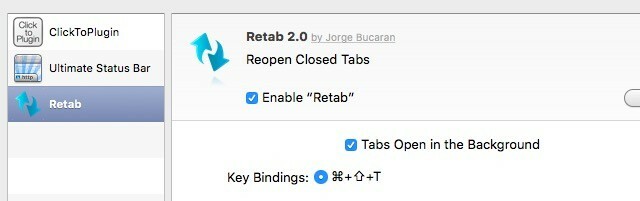
Vďaka aplikácii Retab môžete obnoviť neobmedzený počet kariet na pôvodné miesto pomocou rovnakej skratky, ktorú používate v prehliadači Chrome / Firefox: Príkaz + shift + t. Nezabudnite, že po nainštalovaní rozšírenia budete musieť reštartovať Safari, aby ste rozšírenie aktivovali.
5. Klávesové skratky
Mnoho z odkazy, ktoré fungujú v prehliadači Chrome Správa hlavných kariet v prehliadači Chrome s týmito vstavanými funkciamiJe čas zvládnuť správu kariet v prehliadači Chrome. Pozrime sa, čo je možné, bez inštalácie jediného rozšírenia. Čítaj viac a Firefox tiež pracujú v prehliadači Safari. Dokonca aj Príkaz + 1 na Príkaz + 8 klávesové skratky, ktoré slúžili na otváranie odkazov 1 - 8 z vašich obľúbených položiek v Yosemite, vás teraz prevedú kartami 1 - 8 v El Capitan, rovnako ako v prehliadačoch Chrome a Firefox. Poznač si to Príkaz + 9 v prehliadači Safari sa dostanete na deviatu kartu a nie na pravú kartu rovnako ako v ostatných dvoch prehľadávačoch.
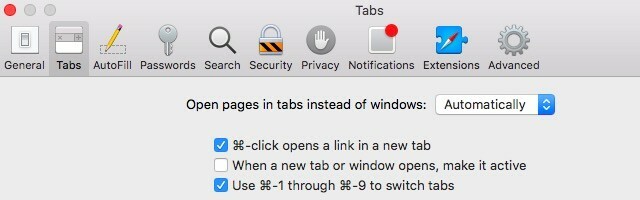
Ak pre vás táto skupina skratiek nefunguje, prejdite na adresu Predvoľby> Tab a ubezpečte sa, že políčko vedľa položky Na prepínanie kariet použite príkaz - 1 až príkaz - 9 je vybrané.
Pre skratky, ktoré sú pre Safari jedinečné, odporúčame, aby ste sa ich namiesto ich naučenia snažili nakonfigurovať tak, aby sa zhodovali s skratkami v prehliadači Chrome / Firefox prostredníctvom Predvoľby systému> Klávesnica> Skratky> Skratky aplikácií.
Ak chcete nakonfigurovať novú skratku v časti Safari v systéme Windows Skratky aplikácií sekcii, začnite kliknutím na „+“, Že nájdete pod zoznamom skratiek vpravo.
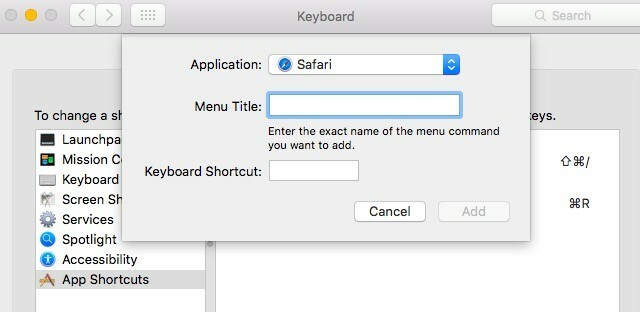
V zobrazenom vyskakovacom okne vyberte z ponuky Safari prihláška rozbaľovacia ponuka. V Názov menu: zadajte názov položky ponuky alebo príkazu, pre ktorý chcete vytvoriť odkaz. Príkaz skopírujte presne tak, ako sa zobrazuje v ponuke Safari.
Ďalej pridajte kombináciu vlastného kľúča do Klávesová skratka: a kliknite na pridať Tlačidlo. A je tu klávesová skratka!
6. Duplikát Tab
Existuje patent na funkciu duplikátu v prehliadači Chrome? Nie som si istý, prečo to Safari nerobí. Dáva to toľko zmyslu.
- Susan Chalmers (@susan_chalmers) 26.10.2015
Chrome je duplikát voľba v kontextovej ponuke karty je veľmi užitočná, keď chcete kartu rýchlo naklonovať. Túto akciu môžete v prehliadači Safari skopírovať pomocou týchto dvoch klávesových skratiek: príkaz + l na zvýraznenie adresy URL v paneli s adresou, za ktorým nasleduje príkaz + enter na otvorenie tejto stránky na novej karte.
7. Favicons for Tabs
Ak používate Yosemite, nainštalujte Safari Stand a získajte favicon pre karty. Doplnok vám tiež prináša niekoľko ďalších funkcií vrátane zmeny veľkosti tabulátora, vylepšení kontextového menu a zobrazenia bočného panela pre karty. Ak chcete prispôsobiť Safari pomocou stojana Safari, musíte nainštalovať SIMBL [Broken URL Removed].
Chcem sa Safari páčiť, ale sú to malé veci, ako keď sa na kartách nezobrazujem favicon, a to nijako neumožňuje
- Dylan Griffin (@dylangriffin) 28. februára 2016
Inštalácia a používanie stojanu Safari na zariadení El Capitan je tiež možné, ale je to možné nie je ľahká možnosť prispôsobenia El Capitan znamená koniec motívov Mac & Deep System TweaksAk sa vám páči prispôsobenie vášho počítača Mac, môže byť Yosemite poslednou verziou OS X, ktorá vám vyhovuje. A to je príliš zlé. Čítaj viac , vďaka bezpečnostnej funkcii „root-root“, ktorú spoločnosť Apple predstavila v El Capitan. Aspoň pripnuté karty na El Capitan ukazujú favicon, čo je niečo.
Urobte si prácu s provizórnymi funkciami
Ak ste milovníkom prehliadača Chrome alebo Firefox, ktorý uvažuje o prechode na Safari ako o „vysporiadaní“, možno vás bude zaujímať príjemné prekvapenie. Zatiaľ čo je chýba niekoľko funkcií, na ktoré ste zvyknutí, Safari má niekoľko zaujímavých funkcií 3 veci, ktoré by som chcel poznať pred prechodom na SafariNie je ľahké prepínať prehliadače, ale nerušene som sa pustil do sveta Steve Jobsa - iTunes, iWork, iCloud a, čo je podstatné - Safari. Tu je to, čo by som rád vedel ako prvý. Čítaj viac jeho vlastné.
Dúfame, že sa vám Safari bude páčiť, keď rozšírite svoje možnosti o funkcie, ktoré ste boli pri prechode na Safari nútení opustiť prehliadač Chrome / Firefox.
Súhlasíme, že niektoré z tu uvedených možností nie sú dokonalé, ale sú lepšie ako nič, ak sa nechcete vzdať určitých funkcií prehliadača.
Ktorú funkciu prehliadača Chrome alebo Firefox vám na prehliadači Safari chýba? Našli ste spôsob, ako ho pridať do Safari? Ak áno, povedzte nám, ako ste to urobili. Ak nie, povedzte nám, ako sa vám darí bez tejto funkcie.
Akshata sa pred zameraním na technológiu a písanie školil v oblasti manuálneho testovania, animácie a dizajnu UX. To spojilo dve z jej obľúbených aktivít - zmysel pre systémy a zjednodušenie žargónu. Na MakeUseOf, Akshata píše o tom, ako čo najlepšie využiť vaše zariadenia Apple.

